 |
Возможностей базы данных атп
|
|
|
|
Задание 8.1. Ознакомиться с назначением запросов и их типами.
8.1.1. Запрос представляет собой гибкое и удобное средство для обработки информации в базе данных. Для одной и той же таблицы можно создать несколько запросов, каждый из которых сможет выбирать из таблицы отдельную часть информации, интересующую в данный момент пользователя. В итоге из общей начальной базы формируется таблица запроса с указанной частью общей информации. Важным свойством запросов является то, что при создании таблицы запроса можно не только выбирать информацию из базы данных, но и обрабатывать ее: данные можно сортировать, фильтровать, объединять, распределять, изменять и вычислять; при этом базовые таблицы остаются неизменными.
8.1.2. В среде Access предусмотрена возможность создавать следующие запросы.
1) Запрос на выбор - выбираются записи, отвечающие указанным условиям отбора параметров.
2) Запрос на изменение - выполняется копирование или изменение данных. Такой запрос может быть создан для выполнения некоторых операций: удаления записей, обновления записей, добавления таблицы новых записей, создания новой таблицы из определенных записей.
3) Перекрестный запрос - позволяет выполнять статистические вычисления (суммы, количество записей, средних величин) по данным одного поля записи. Результаты выводятся в отдельных определенных полях.
4) Запрос с параметрами - обеспечивает ввод дополнительной информации, которая впоследствии используется в качестве критериев отбора.
5) Запрос на вычисление - способствует выполнению вычислений по формулам с содержимым полей.
Задание 8.2. Исследовать методы создания запросов.
8.2.1. Вызвать на экран первичное окно базы данных пользователя и пометить объект Запросы - в правом поле окна предоставляются три возможных способа создания запросов (рис. 8.1):
|
|
|
1) выполнением команды Создание запроса в режиме конструктора;
2) выполнением команды Создание запроса с помощью мастера.
3) нажатием на панели инструментов кнопки Создать.
При обращении к первым двум способам открываются соответствующие окна для создания запроса.
При обращении к третьему способу программа предоставляет следующие пять дополнительных типов запроса:
1) Конструктор - с пустым бланком;
2) Простой запрос - запроса на выбор из определенных полей;
3) Перекрестный запрос - запрос, выводящий данные в компактном формате, подобном формату электронной таблицы;
4) Повторяющиеся записи - выбираются дублируемые записи;
5) Записи без подчиненных - из указанной таблицы выбираются записи, которые не связаны с записями другой таблицы.

Рис. 8.1. Окно базы данных
в режиме обращения к объекту Запросы.
8.2.3. Двойным нажатием ЛК мыши выполнить команду Создание запроса в режиме конструктора; на экран выводится окно конструктора Запрос1: запрос на выборку, а поверх него - окно Добавление таблицы (рис. 8.2).

Рис. 8.2. Окно для создания запроса в режиме Конструктор.
Выбор таблиц, которые будут принимать участие в запросе, выполняется в диалоговом окне Добавление таблицы. Обратить внимание на наличие в этом окне трех карточек: Таблицы, Запросы и Запросы и таблицы. Они свидетельствуют о том, что запросы создаются не только по таблицам. Если ранее уже был создан запрос, то он может быть основой нового самостоятельного запроса или комбинированного - по другим запросам и таблицам.
8.2.4. Бланк запроса (рис 8.2), который находится под окном Добавление таблицы, имеет две части. Верхняя часть является областью схемы, в которой отображаются минимизированные копии таблиц (с названиями всех столбцов указанной таблицы), используемых в запросе, и линии связей полей таблиц.
|
|
|
В соответствием с вариантом пользователя первый запрос следует создать по таблице Информация. Для этого указать в окне Добавление таблицы карточку Таблицы и пометить название Информация; нажать кнопку Добавить - указанная таблица выводится в области схемы бланка запроса на выбор (рис. 8.3).
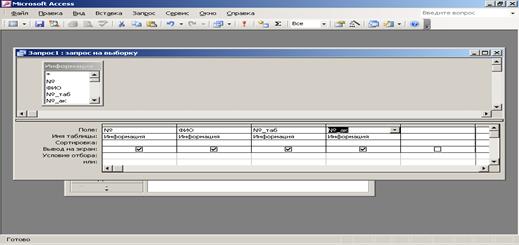
Рис. 8.3. Окно конструктора при создании запроса Информация 1.
После завершения выбора таблиц в окне Добавление таблицы следует нажать кнопку Закрыть - это окно исчезает с экрана, но остается бланк запроса.
8.2.5. Нижняя часть бланка запроса является областью сетки и содержит пустые ячейки, в которых указываются параметры запроса: имена столбцов, условия отбора строк, группировка записей.
Столбцы области сетки определяют структуру результата запроса.
Строку Поле в области сетки заполняют перетягиванием названия поля из нужной таблицы в области схемы в верхнюю ячейку соответствующего столбца в области сетки. Каждому полю будущей результирующей таблицы соответствует один столбец бланка запроса на выборку.
Обратить особое внимание на то, что в вариантах запросов пользователей повторяются поля с номерами 1, 2 и 3. Это объясняется тем, что все запросы должны быть персонифицированы; четвертое поле в каждом запросе у каждого пользователя отличается.
Перетягивание выполняется следующим образом. Перевести указатель мыши в область схемы на первое поле, нажать ЛК мыши, удерживать ее нажатой и передвинуть в область сетки в верхнюю ячейку первого столбца слева; отпустить клавишу мыши - в этой ячейке выводится название указанного поля таблицы, а строка Имя таблицы заполняется автоматически при перетягивании названия поля.
В строке Сортировка определяют тип сортировки. Нажатием в соответствующей ячейке этой строки ЛК мыши на экран вызывается кнопка списка. Следующее нажатие кнопки списка способствует выводу на экран возможных вариантов сортировки записей данного поля в результирующей таблице. Рекомендуется оставить эту строку пустой, а необходимую сортировку выполнять в окне запроса с помощью инструментов панели Стандартная.
|
|
|
В строке Вывод на экран в окошках опций установка меток обеспечивает вывод на экран в окне запроса соответствующего столбца.
В строке Условие выбора печатают условия отбора определенных записей для окна запроса. Для каждого поля можно ввести свое условие отбора - простое или сложное. Рекомендуется на данном этапе работы оставить эту строку пустой.
8.2.6. Завершается создание запроса нажатием кнопки Закрыть в заголовке окна Запрос: запрос на выборку - выводится окно с приглашением ввести название запроса; оно должна состоять из названий таблиц, по содержанию которых образован запрос, и иметь цифру 2 (рис. 8.4).
8.2.7. Аналогично п.п. 8.2.3 - 8.2.5. создать 2-й и 3-й запросы по варианту пользователя. Обратить внимание на то, что в этих случаях в области схемы должны присутствовать две соответствующие таблицы и линии связи их параметров, подобные связям Схемы данных.
8.2.8. Повторить создание указанных выше запросов и присвоить им в названиях цифру 3 (рис. 8.4).

Рис. 8.4. Состав объекта Запросы в окне базы данных.
В дальнейшем запросы с цифрой 2 останутся неизменными (для сравнения); в запросы с цифрой 3 будут введены условия выбора.
8.2.9. На рис. 8.5 отображено состояние окна открытого запроса Информация 2.

Рис. 8.5. Состояние окна запроса Информация 2.
Открытие запросов для просмотра выполняется в первичном окне базы данных указанием объекта Запросы и двойным нажатием ЛК мыши на названии запроса.
После составления всех шести запросов следует выполнить сортировку строк по порядковым номерам.
Задание 8.3. Усвоить методы создания запросов с условиями выбора.
8.3.1. Понятие запрос можно считать как некоторую команду на выбор, просмотр, изменение, создание или удаление данных. Если производственная база данных хорошо продуманна и тщательно разработана, то многочисленным пользователям, обращающимся к базе данных, нет необходимости иметь доступ к таблицам, которые являются чрезвычайно ценными объектами.
Никто, кроме автора или администратора базы данных, не должен выполнять изменения в таблицах. Поэтому все необходимые запросы администратор должен составить предварительно; для получения результата пользователь использует запросы.
|
|
|
Наиболее используемыми являются простые запросы, которые создаются с учетом определенных условий - условий выбора.
8.3.2. Изучить сведения о правилах составления условий выбора, приведенные в табл. 8.1 и 8.2.
Таблица 8.1. Примеры шаблонов записи условий для поиска
| Используемые символы | Образец ввода | Результат поиска в Access |
| Вопросительный знак (?); шаблон для любого символа | За?ор | Зазор; Затор |
| Звездочка (*); шаблон для любой группы символов | Д*нь | День; Добрый день; Длинная тень |
| Звездочка (*); шаблон для любой группы начальных символов | *й | 128й; Последний |
| Знак фунта (#); шаблон для любой цифры. | #-й | 5-й; 8-й |
| Восклицательный знак (!) после левой скобки; служит для поиска символа, который не входит в указанный набор символов. | Иванов[!ым] | Иванову [но не Ивановым] |
Таблица 8.2. Примеры условных выражений
| Условные выражения | Вывод записей |
| Харьков | Имеющих значение Харьков |
| Not Харьков | Не имеющих значения Харьков |
| In (Харьков, Чертков) | Имеющих значение Харьков, Чертков |
| <М | От буквы А до буквы Л |
| >=М | От буквы М до буквы Я |
| Имеющих числовое значение 100 | |
| <=20 | Чисел меньше или равных 20 |
| Date() | Имеющих значение текущей даты |
| >=01.01.94 | Имеющих значение даты после 01.01.94 |
| Beetween 01.01.11 and 31.12.11 | Имеющих значение 2011 года |
| *.02.* | Имеющих значение Февраля месяца |
| Null | Содержащих в поле пустое значение |
| Is Not Null | Имеющих не пустое значение в поле |
Допустим, что необходимо выяснить, кто из водителей работает в автоколоннах № 1 и № 2 (запрос Информация 2, рис. 8.5). Для этого в окне базы данных указывается объект Запросы, указывается название запроса Информация 3 и нажимается кнопка Конструктор. В открывшемся окне в поле №_ак в строке Условие отбора: вводится цифра 1 (условие выбора), а в строке или вводится цифра 2 (условие выбора ); нажать кнопку Закрыть в заголовке окна.
Далее программа в диалоговом окне выводит запрос о необходимости сохранения выполненных изменений - ответить утвердительно; выполняется возвращение в первичное окно базы данных.
Открыть запрос Информация_3 и убедиться в том, что условие выбора выполнено без ошибок; закрыть запрос.
8.3. Контрольные вопросы
1 Что является объектом "Запрос" в СУБД Access?
2. Какие типы запросов существуют в СУБД Access?
3. Какие существуют способы создания запросов в СУБД Access?
4. Каким образом проектируются запросы в СУБД Access?
5. Для каких объектов проектируются запросы?
|
|
|
6. Для чего используется инструмент Конструктор
при проектировании запросов?
7. Как используются связи между таблицами базы данных
при проектировании и использовании запросов в СУБД Access?
8. Чем являются и для чего используются условия выбора
в базе данных?
9. Какие типы условий выбора характерны для СУБД Access?
Тема 9. ИССЛЕДОВАНИЕ ИНФОРМАЦИОННЫХ
|
|
|


